电脑更新不动了怎么解决 Windows 10 更新失败怎么办
更新时间:2023-12-29 17:00:16作者:xtang
近年来电脑已经成为人们日常生活中不可或缺的工具,而Windows 10作为最新的操作系统版本,更是被广泛使用,随着时间的推移,我们有时会面临电脑更新失败的问题。当电脑更新不动了,我们应该如何解决呢?在本文中我们将探讨Windows 10更新失败的原因,并提供一些有效的解决方法,帮助大家顺利解决这一问题。无论是初次使用电脑的新手,还是经验丰富的电脑用户,都可以从本文中找到适合自己的解决方案,让我们一起来解决这个烦恼吧!
方法如下:
1.打开开始菜单。
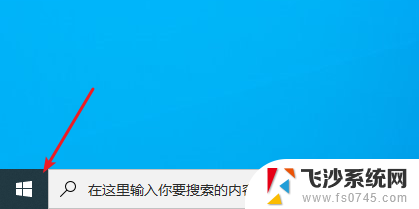
2.搜索“troubleshoot”。
注:可以直接复制这个单词,然后粘贴到开始菜单搜索栏里。
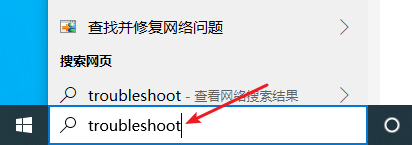
3.点击“疑难解答设置”。
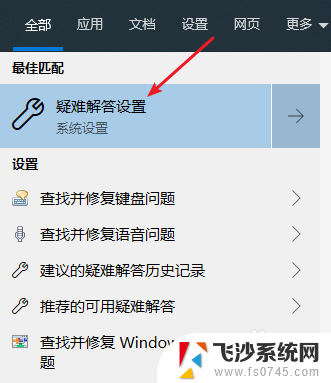
4.点击“Windows 更新”。
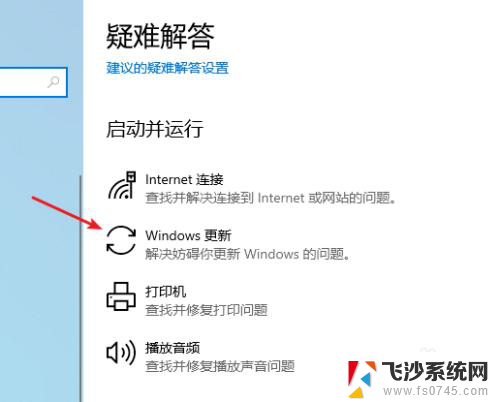
5.点击“运行疑难解答”。
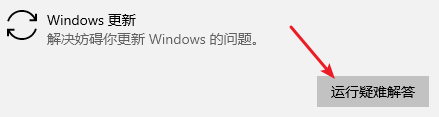
6.根据疑难解答程序的提示来进行操作并修复你的更新问题。
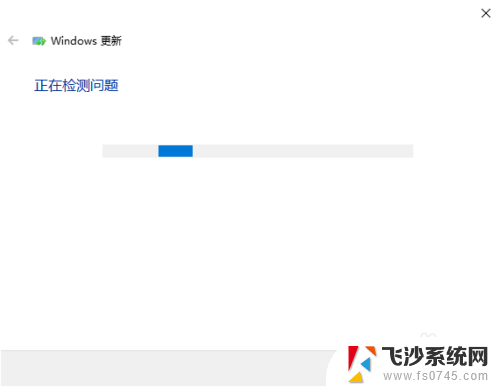
以上就是电脑无法更新的解决方法了,如果你遇到类似的问题,可以按照小编提供的方法来解决。
电脑更新不动了怎么解决 Windows 10 更新失败怎么办相关教程
-
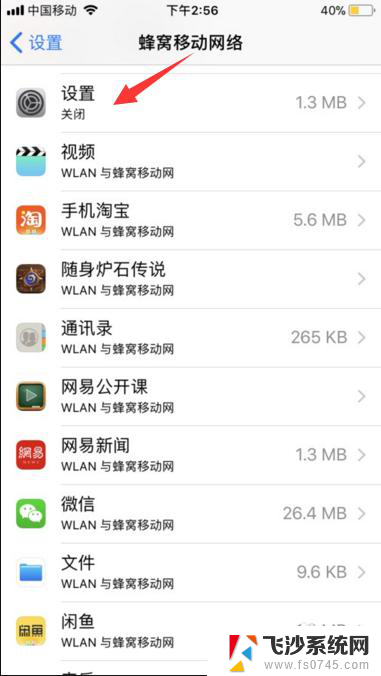 苹果8怎么更新不了系统 iPhone8系统更新失败怎么办
苹果8怎么更新不了系统 iPhone8系统更新失败怎么办2025-03-21
-
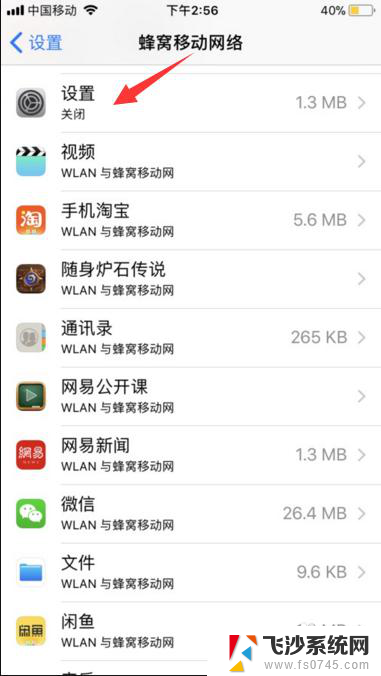 苹果8怎么更新不了系统 iPhone8系统更新失败怎么办
苹果8怎么更新不了系统 iPhone8系统更新失败怎么办2023-12-31
-
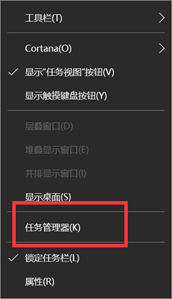 电脑更新一直处于更新中怎么办 解决电脑自动更新过于频繁的方法
电脑更新一直处于更新中怎么办 解决电脑自动更新过于频繁的方法2023-12-20
-
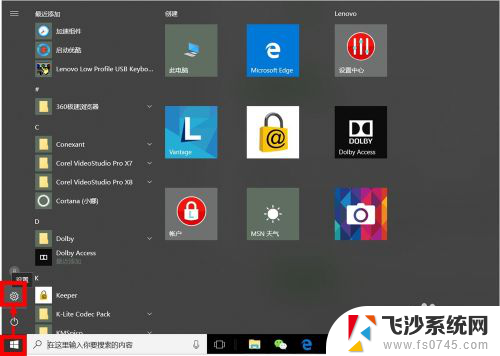 windows不自动更新怎么设置 怎样设置电脑不自动更新
windows不自动更新怎么设置 怎样设置电脑不自动更新2023-12-23
- windows怎么不再更新 怎样设置电脑不进行自动更新
- 鼠标键盘驱动被卸载了怎么办 键盘驱动更新失败怎么处理
- wps文档更新被忽略怎么办 wps文档更新被忽略解决方法
- 电脑设置不更新,怎么设置 电脑自动更新如何设置
- 电脑声卡驱动更新了 没声了 声卡驱动更新后无声音的解决方案
- 苹果系统为啥更新不了 苹果手机更新版本失败处理方法
- 电脑如何硬盘分区合并 电脑硬盘分区合并注意事项
- 连接网络但是无法上网咋回事 电脑显示网络连接成功但无法上网
- 苹果笔记本装windows后如何切换 苹果笔记本装了双系统怎么切换到Windows
- 电脑输入法找不到 电脑输入法图标不见了如何处理
- 怎么卸载不用的软件 电脑上多余软件的删除方法
- 微信语音没声音麦克风也打开了 微信语音播放没有声音怎么办
电脑教程推荐
- 1 如何屏蔽edge浏览器 Windows 10 如何禁用Microsoft Edge
- 2 如何调整微信声音大小 怎样调节微信提示音大小
- 3 怎样让笔记本风扇声音变小 如何减少笔记本风扇的噪音
- 4 word中的箭头符号怎么打 在Word中怎么输入箭头图标
- 5 笔记本电脑调节亮度不起作用了怎么回事? 笔记本电脑键盘亮度调节键失灵
- 6 笔记本关掉触摸板快捷键 笔记本触摸板关闭方法
- 7 word文档选项打勾方框怎么添加 Word中怎样插入一个可勾选的方框
- 8 宽带已经连接上但是无法上网 电脑显示网络连接成功但无法上网怎么解决
- 9 iphone怎么用数据线传输文件到电脑 iPhone 数据线 如何传输文件
- 10 电脑蓝屏0*000000f4 电脑蓝屏代码0X000000f4解决方法